에어팟 초기화 후 에어팟 2 페어링 하고 아이폰 연결 안됨 해결
아이폰과 에어팟, 애플워치 3종 세트를 모두 가지고 있습니다.
모두 블루투스로 연결되기 때문에 간혹 오류가 생기기도 해요.
오늘은 iPhone과 AirPods가 연결되지 않을 때 에어팟 초기화 후 페어링 하고 해결할 방법에 대해 알아볼게요.

AirPods 종류

AirPods는 1세대와 2세대, 3세대, Pro와 Pro 2세대가 출시되었습니다.
가장 최근 출시된 제품은 AirPods Pro MagSafe 충전 케이스 모델로 USB-C 타입이 탑재되어 있죠.


저는 AirPods 2세대와 AirPods Pro 2세대를 사용하고 있어요.
노이즈 캔슬링 기능이 추가된 커널형보단 편한 착용감이 있는 오픈형을 주로 이용하고 있긴 합니다.
간혹 아이폰 에어팟 연결 안 됨 현상이 생겼습니다.
이럴 때 가장 먼저 해볼 수 있는 것은 충전이 되어 있는지, 블루투스 설정이 활성화되어 있는지 확인하고 모든 설정을 처음 상태로 되돌려 다시 한번 연결하면 해결되는 경우가 많습니다.
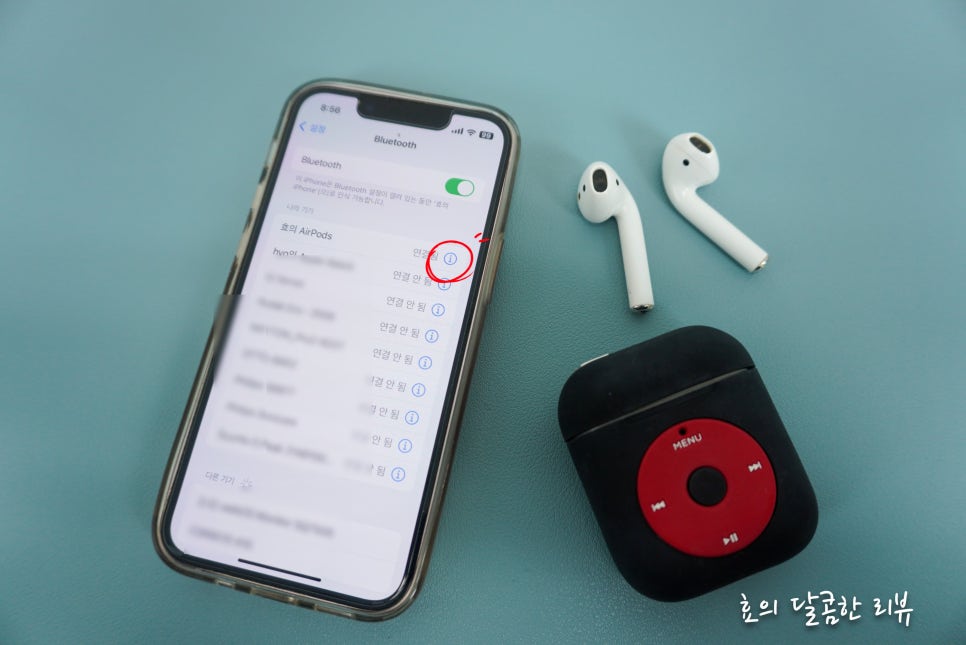
설정 - Bluetooth로 이동해 문제가 생긴 AirPods 옆에 보이는 i 아이콘을 클릭해 주세요.

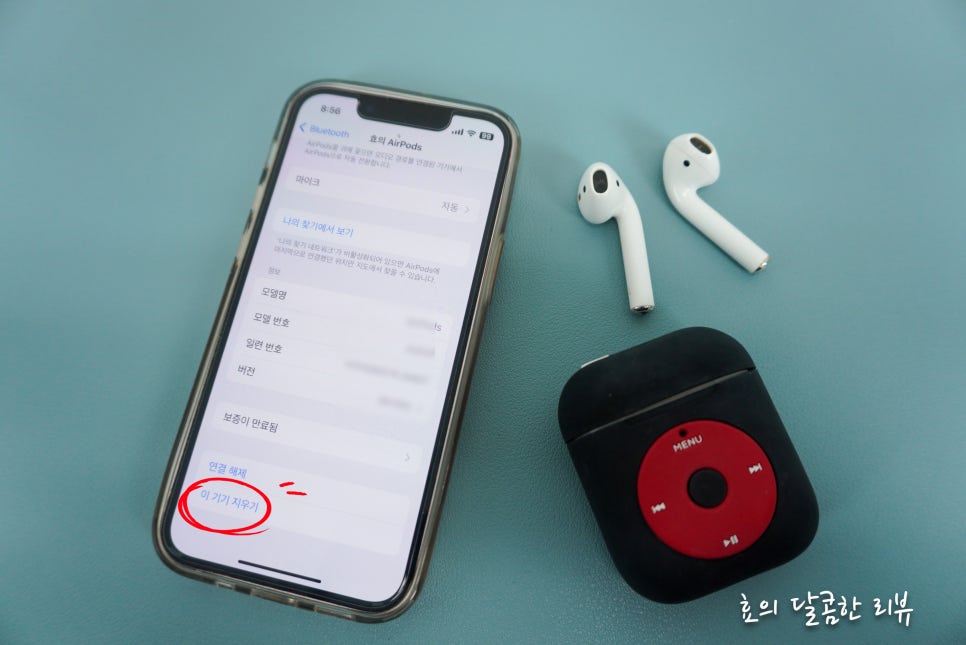
저는 연결된 상태라 배터리 잔량 등이 표시되지만 그렇지 않은 경우에도 모델명, 모델번호, 일련번호와 버전, 보증기간을 확인할 수 있습니다.
맨 아래로 내려 이 기기 지우기를 클릭해 주세요.
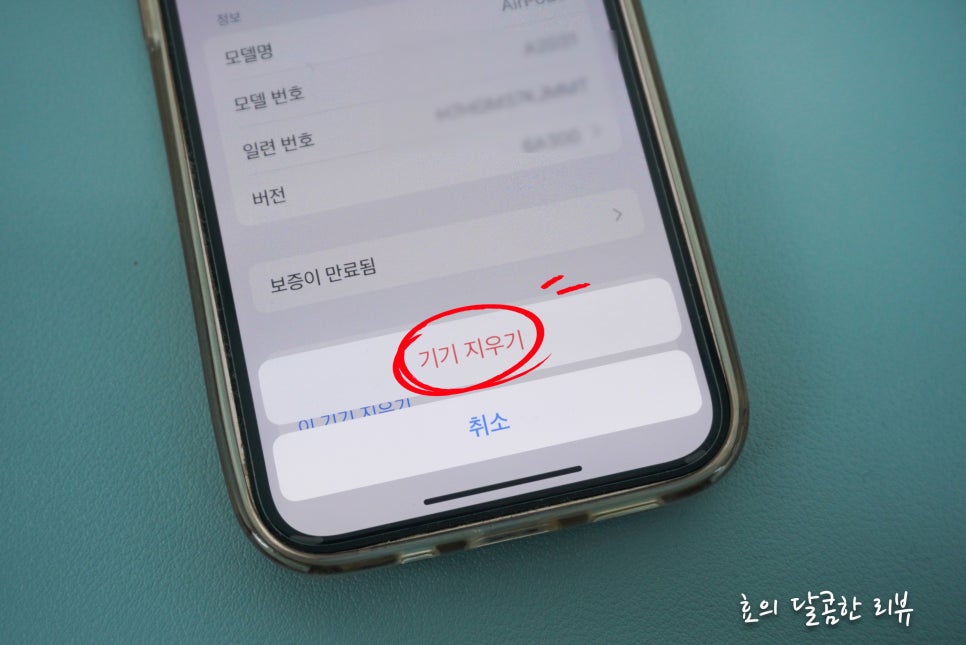
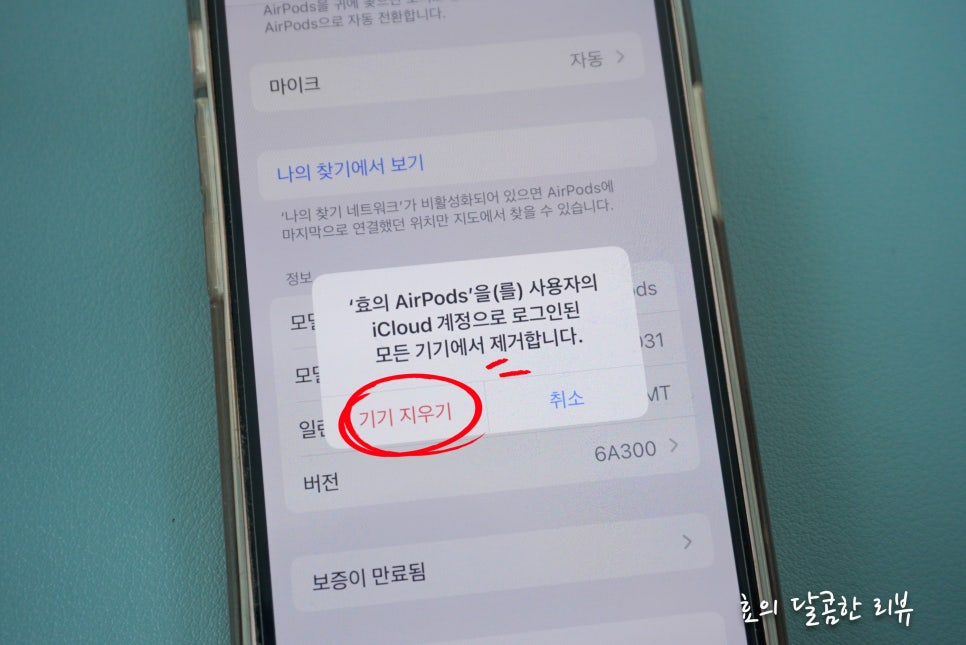
다시 한번 기기 지우기를 누르고 iCloud 계정과 연결된 모든 기기에서도 제거된다는 메시지에서도 기기 지우기를 클릭해 주세요.
이제 에어팟 2 페어링이 깨끗하게 지워졌습니다.


이번에는 에어팟 초기화를 진행해 볼게요.
전면 LED를 봐야하고 후면의 원형 버튼을 눌러줘야 하니 케이스 커버를 제거해야 하는 점 꼭 기억해 주세요~
유닛을 케이스에 넣은 상태로 커버를 열고 후면 버튼을 길게 눌러주세요.
앞쪽 LED가 흰색으로 깜빡거리다가 주황색으로 두 번 깜빡인 후 다시 흰색으로 바뀌면 에어팟 초기화가 다 된 겁니다.


아이폰 가까이에서 AirPods 케이스를 열면 iPhone에서 에어팟 연결 팝업 화면이 보일 거예요.
연결 - 계속을 눌러주면 에어팟 페어링 끝!!
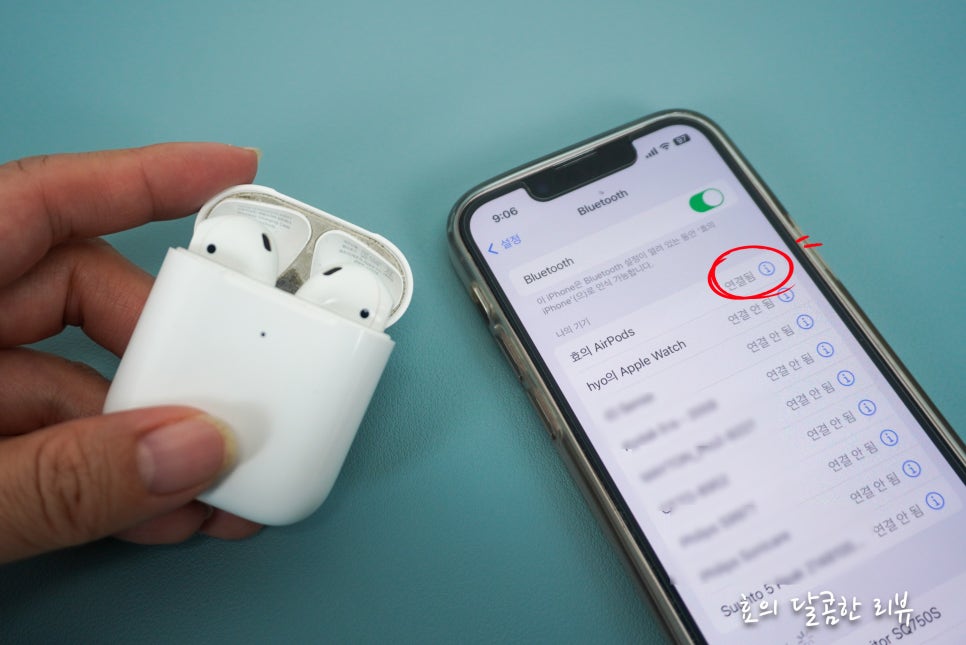
이제 AirPods로 통화를 하고 음악을 듣고, 동영상 콘텐츠를 즐길 수 있습니다.
두 가지 방법으로도 아이폰 에어팟 연결 안됨이 계속된다면 AS 센터에 방문하는 것을 추천해 드립니다.